Что за файл JNPL
Формат файла JNPL – это сетевой протокол, который отформатирован в XML и предназначен для запуска приложений на языке Java. Основным его предназначением является управление и запуск программ.
Такой файл содержит набор данных, включающий всю информацию для корректного открытия программы на Java, в том числе класс активации, ссылки на ярлык и на сайт, удаленный веб-адрес, описание.
Обратите внимание, что конвертирование подобного файла не даст никаких результатов и даже может повредить исходный файл.
Способ открытия зависит от того, для чего вы пытаетесь запустить файл JNPL, — если для просмотра содержимого, то подойдет любой текстовый редактор, даже тот, который предустановлен в системе. Если же интересует запуск программы, тогда потребуется специальный софт, который можно скачать и установить отдельно.
Способ 1: Текстовый редактор
Как уже говорилось, для просмотра потребуется любой текстовый редактор. Кроме того, с помощью такого решения можно не только проверять информацию, но и редактировать код. Если открывать JNPL-файл как текстовый файл, другие операции (запуск и тестирование) не представляются возможным.
Для просмотра кода подойдет и предустановленный штатный «Блокнот», который есть во всех операционных системах Windows. Но для удобства рекомендуем воспользоваться более функциональными решениями, например сторонним редактором Notepad++. Он поддерживает плагины и работает сразу с несколькими вкладками.
Достаточно инсталлировать текстовый редактор на компьютер, после чего можно открыть файл JNPL с его помощью. Кликните правой кнопкой мыши по нему и из контекстного меню выберите пункт «Редактировать в Notepad++» (функции программы интегрируются в меню Windows).
Открыть файл JNPL для просмотра кода можно и через интерфейс редактора. В случае с Notepad++ нужно запустить его, затем кликнуть по вкладке «Файл» и из списка выбрать пункт «Открыть», после чего останется указать путь к файлу через «Проводник».
Читайте также: Использование текстового редактора Notepad++
Если данное решение по каким-то причинам вам не подходит, можете воспользоваться аналогичным софтом, который представляет собой простой текстовый редактор с возможностью просмотра и редактирования кода. О них более развернуто мы писали в отдельном материале.
Способ 2: Java Web Start
Что касается запуска файла JNPL, здесь может оказаться все сложнее, поскольку на компьютер понадобится инсталлировать компоненты Java Development Kit, а именно инструмент Java Web Start. Если продукт уже инсталлирован в систему, сразу переходите к Шагу 3 инструкции ниже.
- Перейдите по ссылке выше и скачайте нужную версию программных компонентов (заархивированные данные или файл-установщик).
Актуальная версия софта поддерживается только 64-битной системой Windows 10.
Читайте также: Определяем разрядность используемой ОС Windows 10
- Запустите скачанный файл и выполните установку, следуя подсказкам пошагового мастера, после чего потребуется перезагрузить компьютер.
- Теперь переходим непосредственно к запуску файла JNPL. Кликните по нему правой кнопкой мыши и выберите из меню «Открыть с помощью».
- Как видно, нужного ПО в списке нет, поэтому указать путь к исполняемому файлу потребуется вручную. Выберите «Использовать приложение с этого ПК».
- Далее нужно пролистать список программ вниз и выбрать строку «Найти другое приложение на этом компьютере».
- В открывшемся «Проводнике» укажите путь к исполняемому файлу «javaw.exe». Обычно он находится в папке «bin», а если путь при установке JDK не менялся, то можете перейти по такому адресу:
C:\Program Files\Java\jdk-17\bin. Нажмите на кнопку «Открыть».


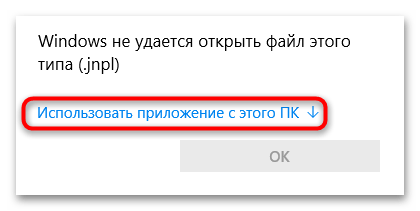
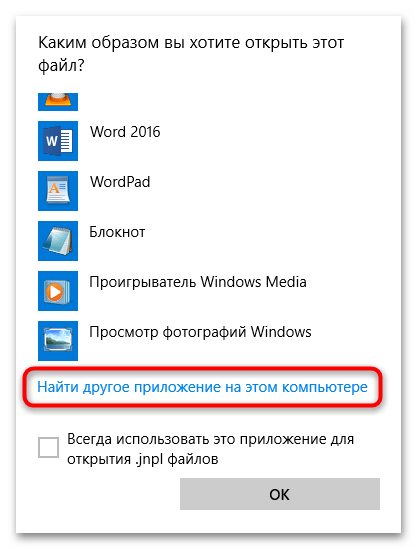

После выполненных действия файл в формате JPNL должен запуститься для просмотра.
 Наша группа в TelegramПолезные советы и помощь
Наша группа в TelegramПолезные советы и помощь
 lumpics.ru
lumpics.ru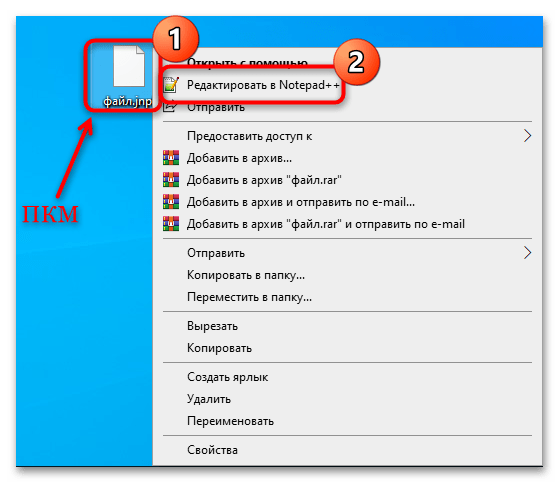
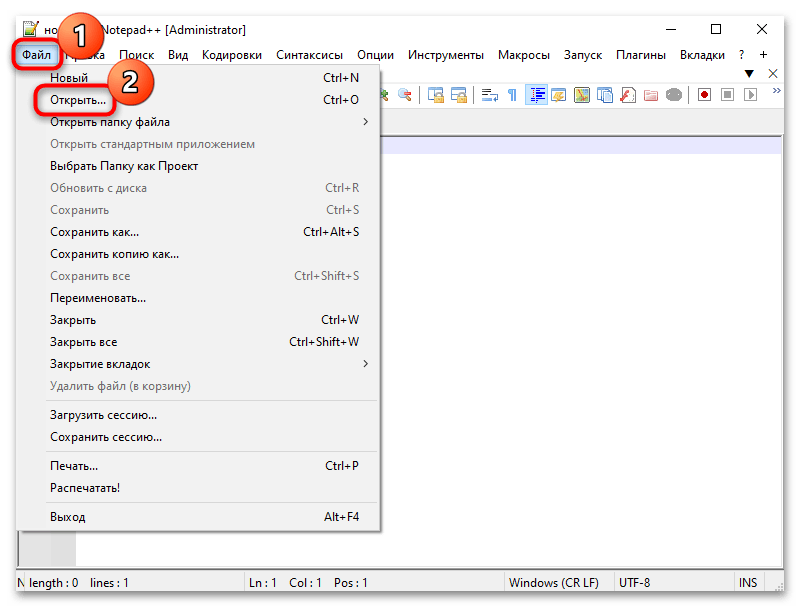
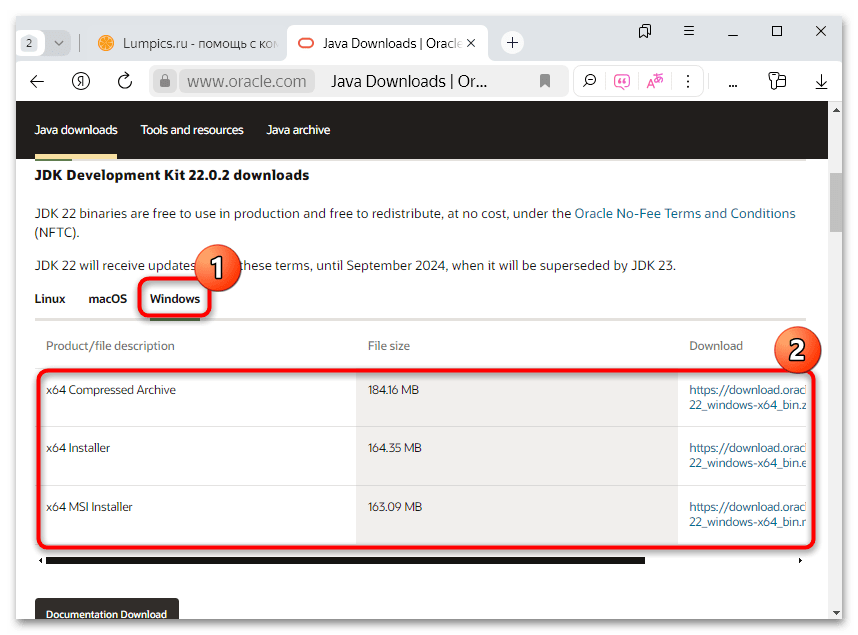
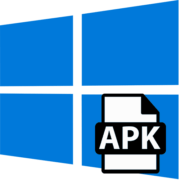
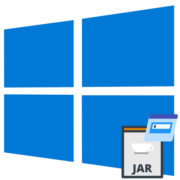


Задайте вопрос или оставьте свое мнение